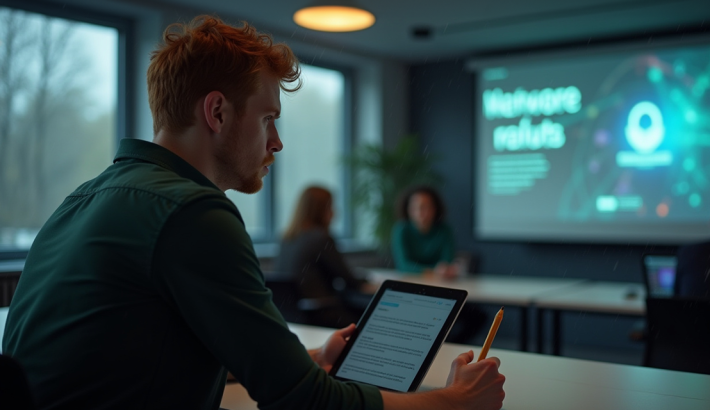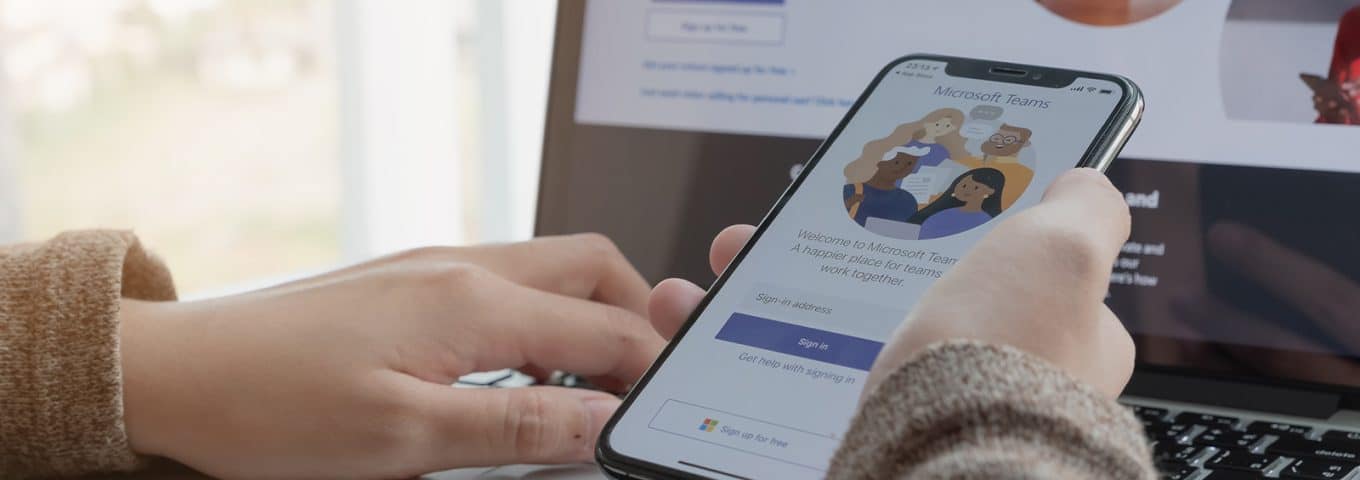
Microsoft Teams ken je ondertussen waarschijnlijk wel. Sterker nog, grote kans dat je het programma elke dag gebruikt om mee te videobellen. Maar wist je dat je met Teams nog veel meer kan dan vergaderen? Veel mensen realiseren zich niet dat Teams een samenwerkingstool is, gericht op makkelijk en snel samenwerken met collega’s, partners of klanten. Daarom wordt de tool door organisaties niet altijd naar zijn volle potentie gebruikt. Er wordt bijvoorbeeld naast videobellen niks mee gedaan, of er is door gebrek aan structuur een oerwoud aan kleine teams ontstaan. Een gemiste kans, als je het mij vraagt. In deze blog vertel ik op welke manier je het Teamsgebruik binnen de organisatie kunt optimaliseren.
Samenwerken in Microsoft Teams
Het doel van het Microsoft Teams platform is om online communiceren en samenwerken gemakkelijker te maken. Je kunt er daarom veel meer op dan alleen videobellen. Denk aan chatten en bestanden opslaan en delen met anderen. Met al deze onderdelen bij elkaar op één plek, werk je efficiënter. Zo hoef je niet te switchen tussen verschillende programma’s of tussen eindeloze mapjes met bestanden. Hierdoor is samenwerken, zowel met collega’s als met klanten, makkelijker, veiliger dan bijvoorbeeld via e-mail en sneller. Frustraties over het moeten zoeken naar documenten behoren tot het verleden, dankzij de goede mogelijkheden voor documentbeheer binnen Teams. Al met al een heleboel vliegen in één klap.
Met vier tips naar optimaal Teamsgebruik
Het overzetten van bestanden die ondertussen op allerlei plekken zijn opgeslagen of het meenemen van gebruikers in het werken met Teams, kan als een flinke kluif aanvoelen. Hoe pak je dat aan? De volgende vier tips helpen om dit in stappen aan te pakken.
Tip 1: Maak de basis in orde
Om Teams optimaal in te zetten, is het verstandig om vooraf een basisbeleid te ontwikkelen op het gebied van veiligheid en online samenwerken. Hoe wil je gaan samenwerken in de tool? Hoe waarborg je daarin de veiligheid, bijvoorbeeld van data? Breng samen de mogelijkheden van de tool in kaart en maak beslissingen over hoe het gebruik van Teams er binnen jouw organisatie uit moet zien. Daarmee beschik je over een goede basis op om voort te bouwen.
Tip 2: Zet bestanden over via een vooraf bedachte structuur
Met het beleid op papier, kan de inrichting van Microsoft Teams beginnen. Het overzetten van bestanden vormt hierin de kern. Ook hiervoor geldt dat het belangrijk is om vooraf te bepalen volgens welke structuur je de bestanden over gaat zetten. Een voorbeeldindeling is bijvoorbeeld het onderscheid tussen persoonlijke, afdelings- en organisatiebestanden. Het scheelt dat je vanwege de afwezigheid van features zoals onbeperkt rechten toekennen en mappen maken, wordt gedwongen om over de structuur na te denken. Deel deze structuur vooral ook met medewerkers en geef instructies voor het opslaan én raadplegen van bestanden in Teams. Als je iedereen z’n gang laat gaan, is het overzicht uiteindelijk alsnog ver te zoeken.
Ook bij het daadwerkelijk overzetten van bestanden, biedt de vooraf bedachte structuur soelaas. Begin bijvoorbeeld met de persoonlijke bestanden. Dat is gewoon een kwestie van een-op-een overzetten. Daarna volgen de afdelings- en organisatiebestanden. Als je vooraf al de juiste teams hebt aangemaakt binnen Teams, kun je bestanden direct op de goede plek neerzetten.
Tip 3: Schenk aandacht aan de digivaardigheid van medewerkers
Efficiënt werken met Teams valt en staat natuurlijk met de manier waarop medewerkers met de tool omgaan. Besteed dus ook voldoende aandacht aan adoptie. Het is belangrijk dat mensen weten hoe ze het platform gebruiken én snappen waarom zaken op een bepaalde manier zijn geregeld. Idealiter begin je daarom met een nulmeting van de digivaardigheid in Teams. Daar kun je vervolgens trainingen op afstemmen, zodat medewerkers de informatie krijgen die ze daadwerkelijk nog nodig hebben om alle ins en outs van Teams te leren kennen. Belangrijk hierbij is dat er niet te veel tijd moet zitten tussen de training en de livegang van de nieuwe werkplek, zodat de nieuwe kennis niet naar de achtergrond verdwijnt. En vergeet ook niet om de oude omgeving onwerkbaar te maken. Anders hebben medewerkers wellicht de neiging bij de status quo te blijven in plaats van met Teams aan de slag te gaan.
Tip 4: Maak security tot prioriteit
Waar we niet omheen kunnen, is security. Hoe werk je veilig in Teams? Zorg ervoor dat elke medewerker dit weet. Denk bijvoorbeeld aan de manier waarop bestanden met persoonsgegevens gedeeld mogen worden met ketenpartners. Daar moet je secuur mee omgaan en het kan geen kwaad om medewerkers hier goed in mee te nemen. Veel van dit soort zaken lopen gelukkig automatisch een stuk veiliger in Teams. Waar documenten voorheen bijvoorbeeld als bijlage aan een e-mail werden gehangen en je geen zicht had op wie toegang had tot het document, deel je dit in Teams binnen één team. Dit maakt dat je specifieke beveiligingsmaatregelen kunt treffen, zoals het beperken van toegang voor bepaalde medewerkers.
Alles eruit halen
Teams is een goede samenwerkingstool die veel wordt gebruikt. Daarom spoor ik organisaties graag aan om er alles uit te halen. Vind je het lastig om te bepalen hoe je hiermee begint of hik je nog ergens tegenaan? Vraag dan eens advies of tips bij een collega-organisatie die deze stap al wel heeft gezet. Uiteraard kun je ook bij ons terecht om te onderzoeken waar in jouw processen de functionaliteit van Teams van meerwaarde is. Onze consultants denken graag met je mee.